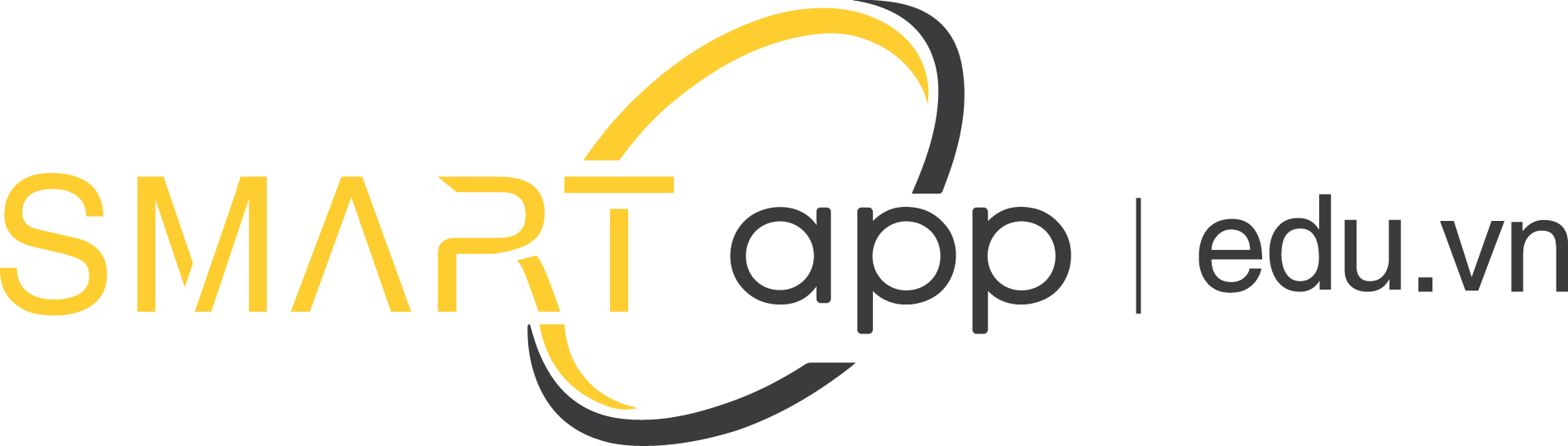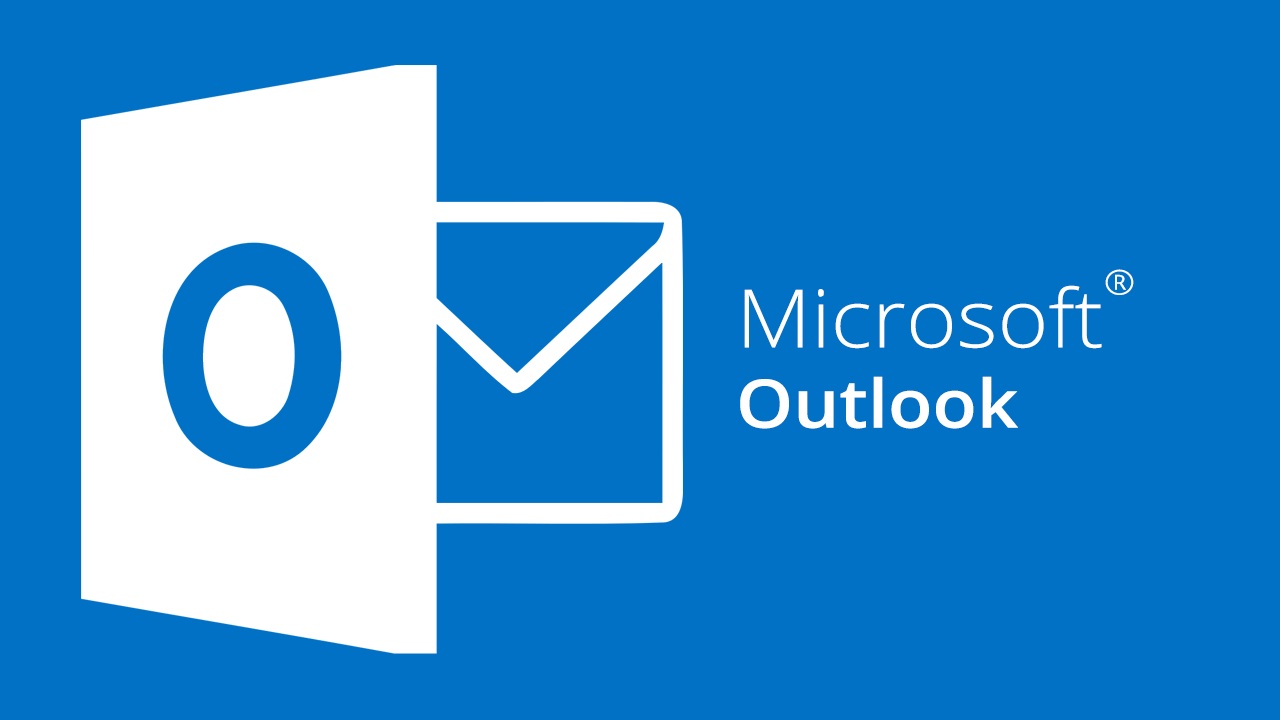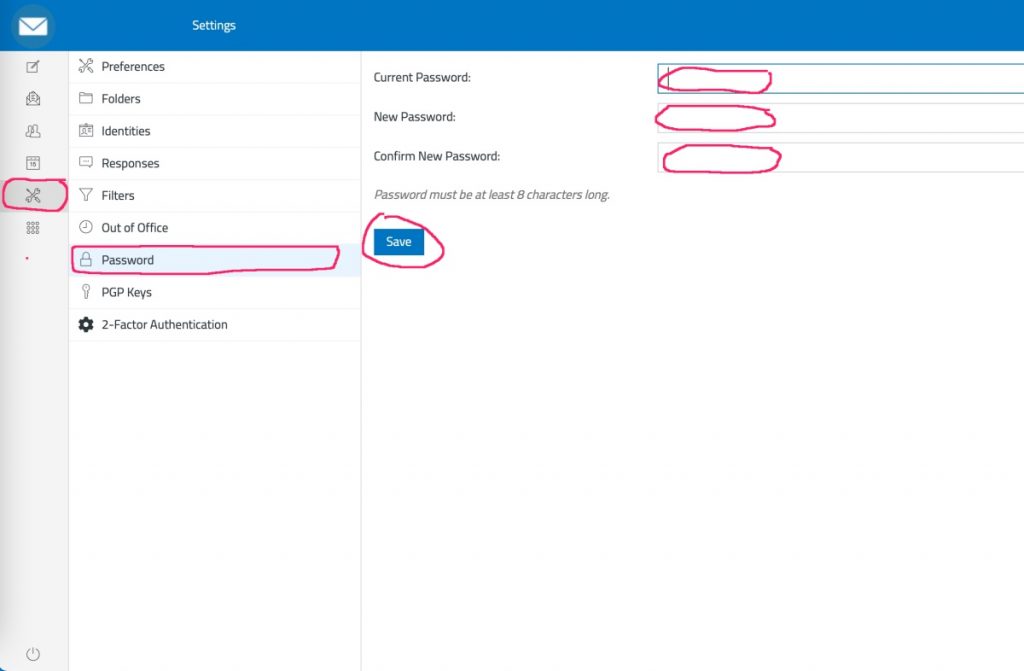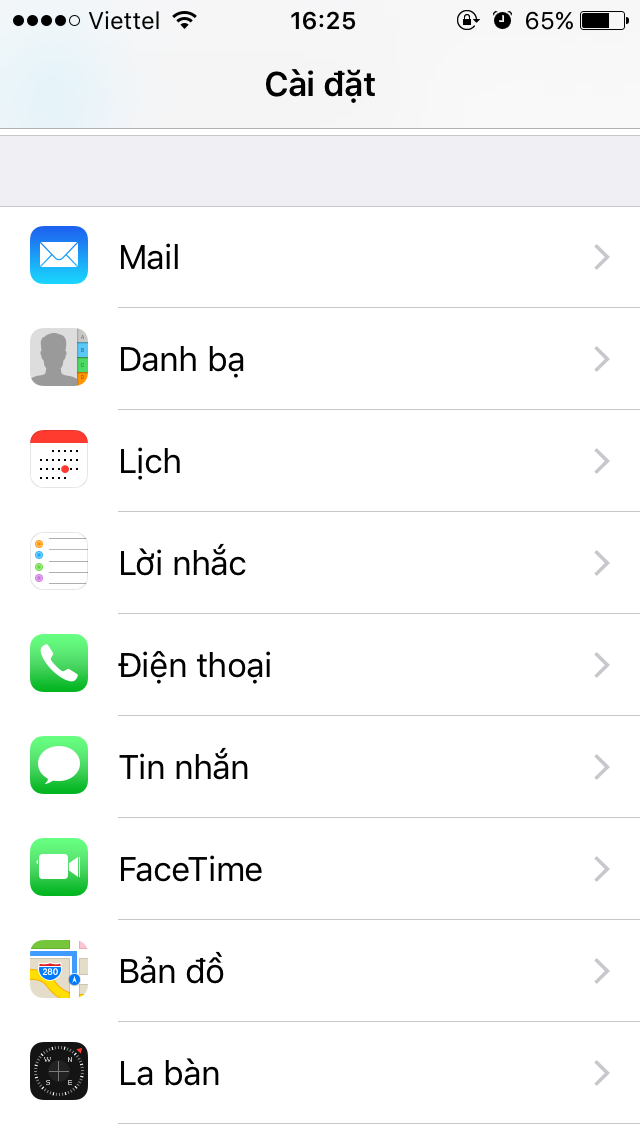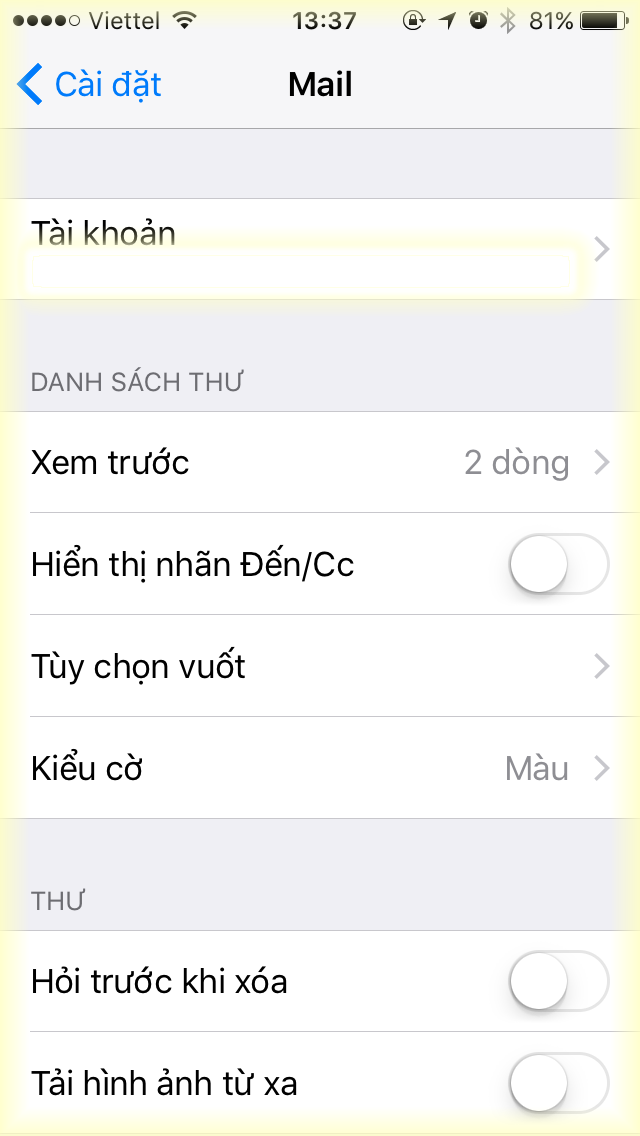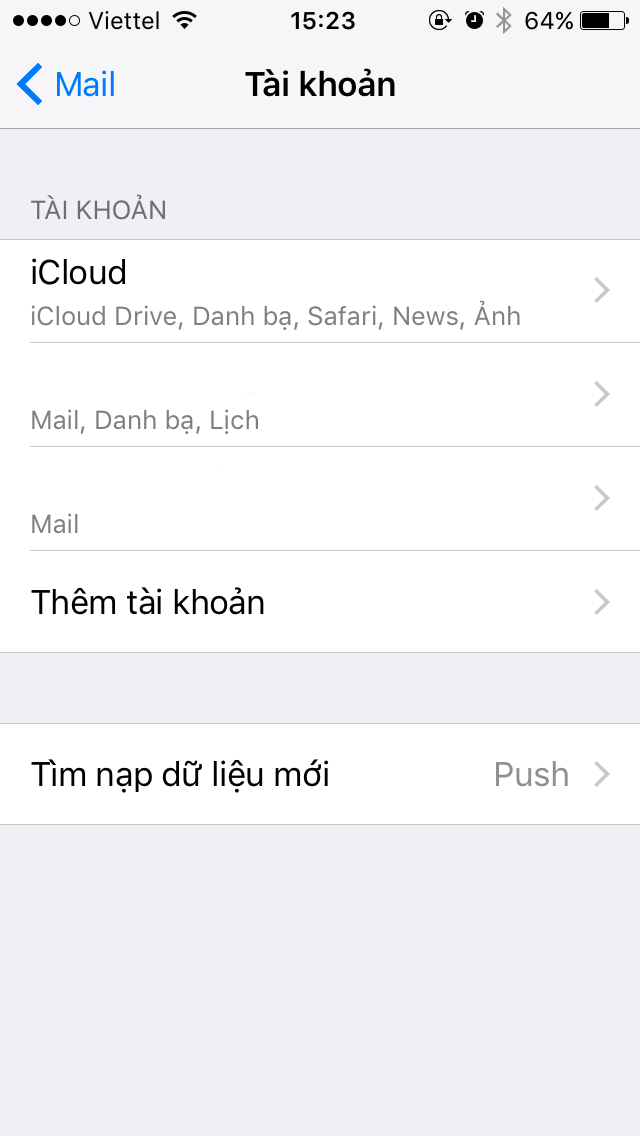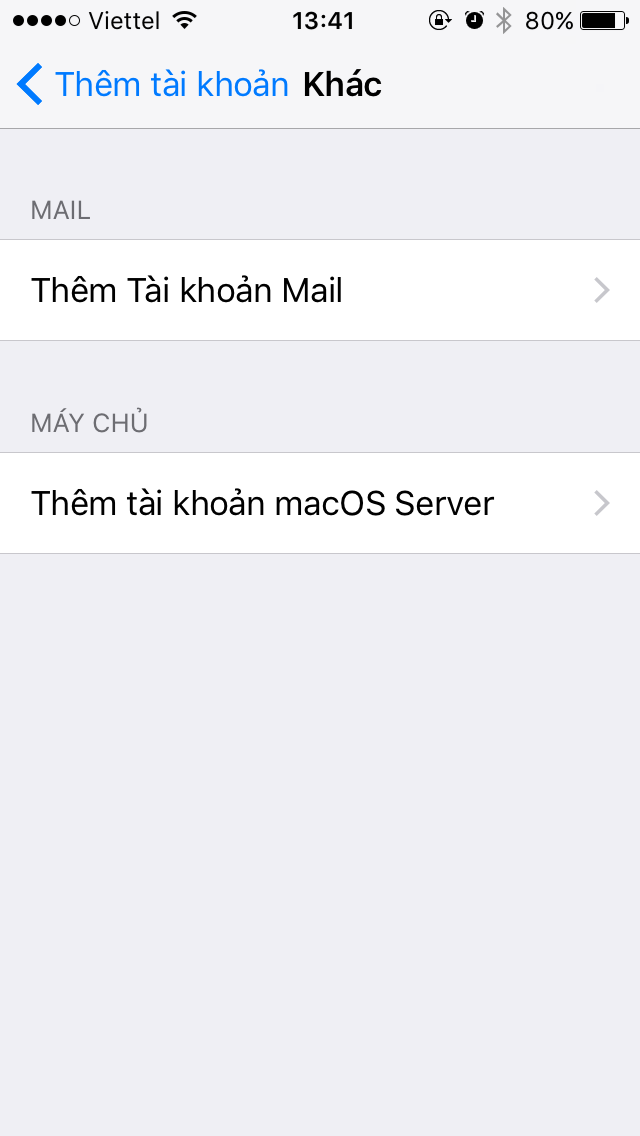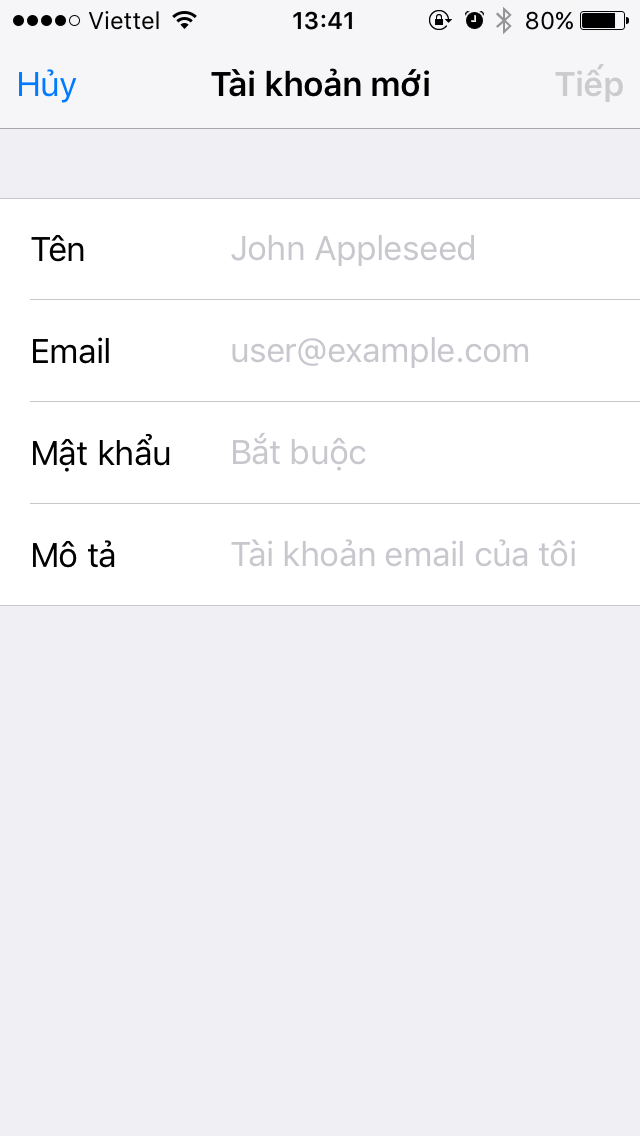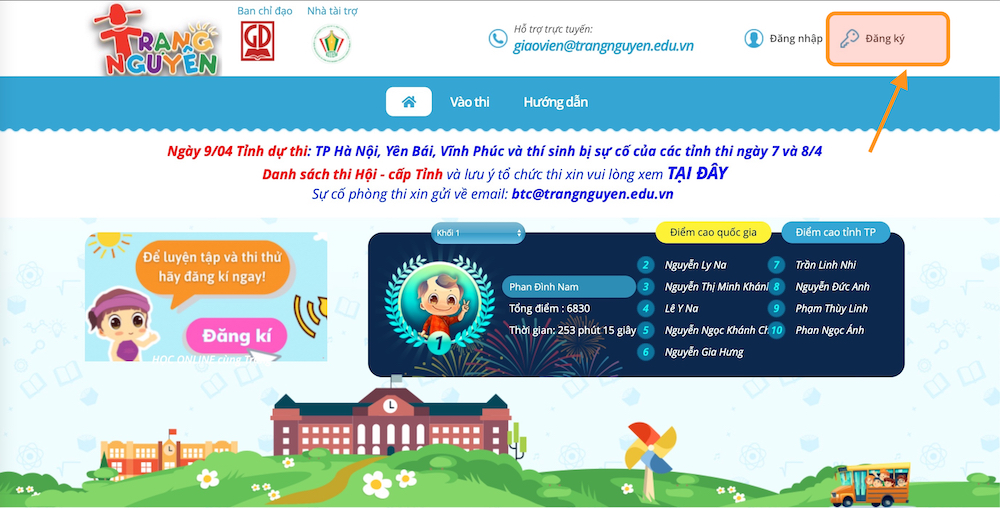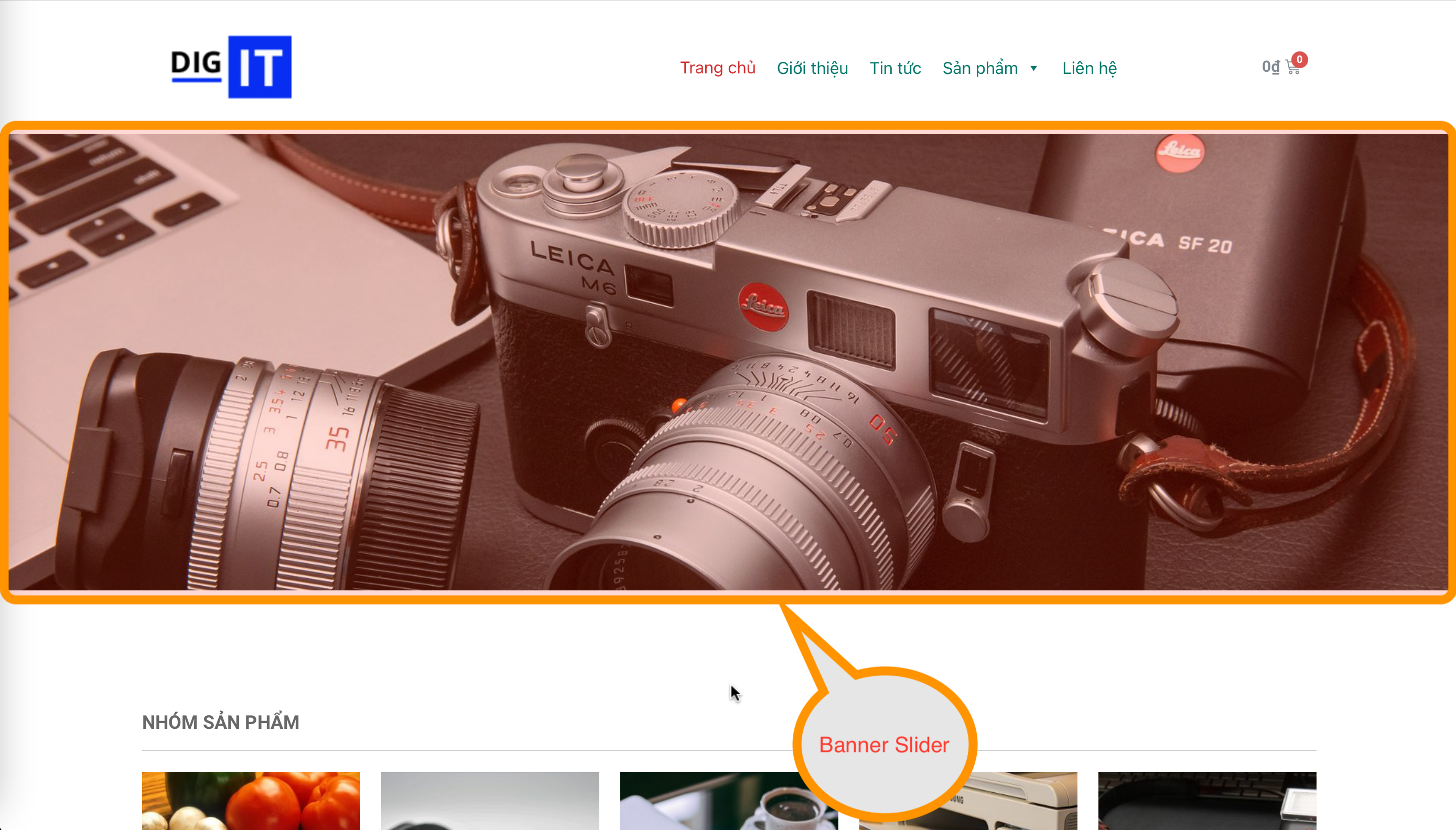Check mail bằng Web mail và đổi mật khẩu
Để kiểm tra mail mới hoặc gửi mail bằng trình duyệt web, hãy làm theo bước sau :
- Đăng nhập bằng link dạng như sau: http://mail.yourdomain.com (phần http://mail. là bắt buộc. Còn phần yoursdomain.com là tùy thuộc vào domain của bạn, ví dụ smartapp.edu.vn) Trong ví dụ này, tên đầy đủ là dạng http://mail.smartapp.edu.vn
- Nhập địa chỉ email của bạn vào mục username – Cần nhập đầy đủ dạng [email protected] trong mục username.
- Nhập mật khẩu
- Click vào Login để đăng nhập vào web mail
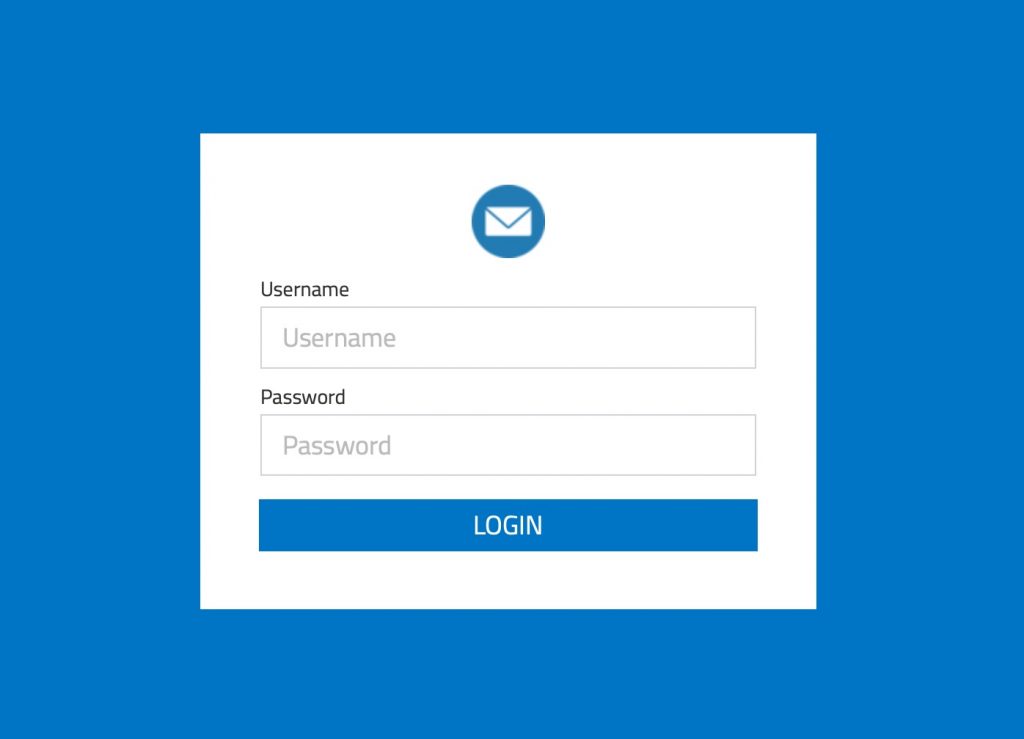
Hướng dẫn đổi mật khẩu mail:
Sau khi đăng nhập, ngoài việc bạn có thể gửi vào nhận mail, bạn có thể đổi mật khẩu đăng nhập theo các bước sau:
Vào Setting > Password > Nhập mật khẩu hiện tại và mật khẩu mới > Save
Check mail bằng Outlook Express
Các thông số cài đặt trên Outlook:
Cấu hình security:
- POP3: mail.yoursdomain.com – Port: 995
- SMTP: mail.yoursdomain.com – Port: 465 (SSL) / 587 (TLS)
- IMAP: mail.yoursdomain.com – Port: 993
Cấu hình không security:
- POP3: mail.yoursdomain.com – Port: 110 – SSL: No
- SMTP: mail.yoursdomain.com – Port: 25 – SSL: No
- IMAP: mail.yoursdomain.com – Port: 143 – SSL: No
Trong quá trình cài đặt Outlook Express, hãy chọn “My server require authentication”
Check mail bằng điện thoại Iphone
Để nhận và gửi mail trên điện thoại Iphone, hãy làm theo các bước hướng dẫn bằng hình ảnh sau:
- Bước 1: Vào “Cài đặt”
- Bước 2: Chọn “Mail”
- Bước 3: chọn tiếp “Tài khoản“
- Bước 4: Chọn tiếp “Thêm tài khoản”
- Bước 5: Chọn tiếp “Khác”
- Bước 6: chọn “Thêm tài khoản mail”
Ảnh chụp chi tiết các bước ở trên
Ở bước tiếp theo, hãy nhập các thông tin được chúng tôi cung cấp, gồm:
POP3, SMTP, IMAP. Thông tin địa chỉ email và mật khẩu
Ghi chú thêm: Sau khi cài đặt thông tin xong, máy có thể sẽ hiện ra thông báo như màn hình sau, khi đó chỉ cần ấn “Tiếp tục” để hoàn thành quá trình cài đặt
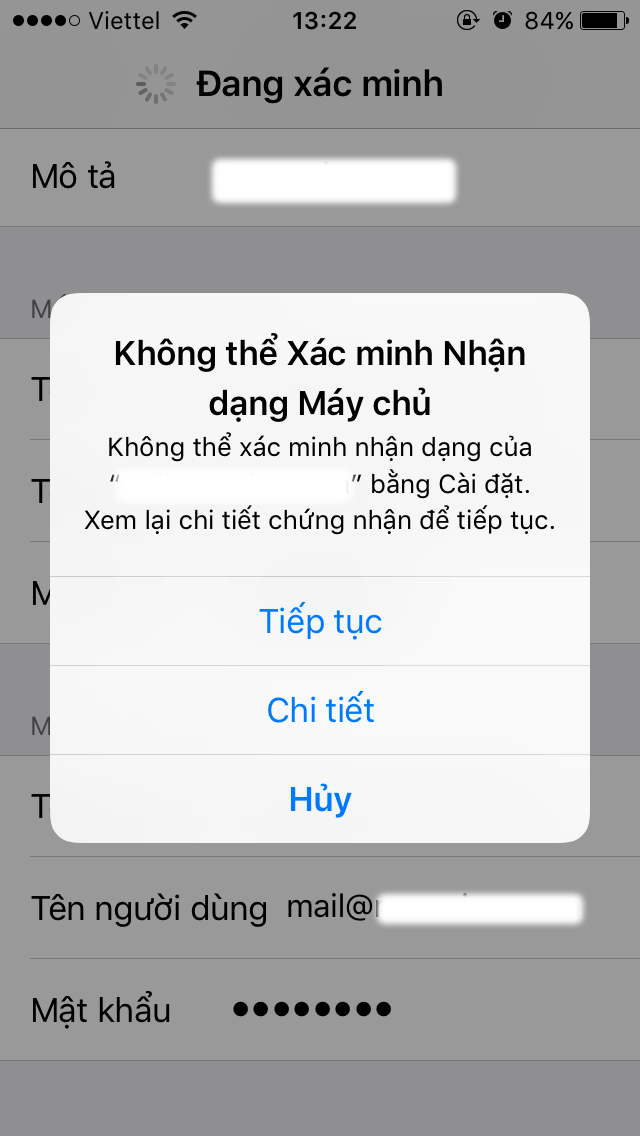
Tác giả: SmartApp Team